Зміст
The D NS_PROBE_FINISHED_BAD_CONFIG і "D NS_PROBE_FINISHED_NXDOMAIN Помилки Chrome пов'язані з невірною конфігурацією DNS. Помилка(и) означають, що DNS (система доменних імен) не може знайти запитувану вами веб-сторінку.
DNS відповідає за перетворення доменних імен в числові IP-адреси. У більшості випадків, як правило, в домашніх або публічних мережах, IP-адреси та DNS-адреси (налаштування) призначаються автоматично при підключенні пристрою (комп'ютера, планшета, мобільного телефону і т.д.) до маршрутизатора. У мережевих середовищах ці налаштування (IP-адреси та DNS-адреси) призначаються вручну мережевими адміністраторами.

Якщо налаштування DNS неправильні або пошкоджені, то Ваш інтернет-браузер не може отримати доступ до Інтернету, оскільки DNS не може перевести (вирішити) доменні імена в IP-адреси (не може знайти фізичну IP-адресу веб-сайту, який Ви хочете відвідати). У такому випадку Ви отримаєте наступну помилку (помилки) при спробі відвідати веб-сайт, в залежності від Вашого браузера:
- Google Chrome: "Ця веб-сторінка недоступна. DNS_PROBE_FINISHED_BAD_CONFIG" або " DNS_PROBE_FINISHED_NXDOMAIN". Mozilla Firefox: " Сервер не знайдено. Firefox не може знайти сервер за адресою www.example.com". Internet Explorer: " Ця сторінка не може бути відображена "
Цей посібник містить докладні інструкції щодо усунення помилок "dns_probe_finished_bad_config" та "dns_probe_finished_nxdomain" у браузері Chrome.
Як виправити: Chrome DNS_PROBE_FINISHED BAD_CONFIG або Помилка DNS_PROBE_FINISHED_NXDOMAIN .
Рішення 1. перевірте комп'ютер на віруси. рішення 2. перезавантажте маршрутизатор. рішення 3. скиньте протокол TCP/IP. рішення 4. оновіть IP-адресу та скиньте налаштування DNS-адреси. рішення 5. змініть налаштування DNS. рішення 1. перевірте комп'ютер на віруси.
Віруси або шкідливі програми можуть викликати проблеми з підключенням до мережі та Інтернету. Тому, перш ніж продовжувати усунення проблем з підключенням, скористайтеся цим Посібником з перевірки та видалення шкідливого програмного забезпечення, щоб перевірити та видалити віруси та/або шкідливі програми, які можуть бути запущені на вашому комп'ютері.
Рішення 2: Перезавантажте маршрутизатор.
1. Вимкнути з розетки від'єднайте шнур живлення від інтернет-маршрутизатора не менше ніж на 30 сек.
2. Штекер знову ввімкніть шнур живлення і перезапуск твій комп'ютер.
3. спробуйте підключитися до мережі Інтернет за допомогою браузера.
Рішення 3. Перезавантажити протокол TCP/IP.
1. Відкрийте вікно підвищеного командного рядка, перейшовши за адресою:
В Windows 7 & Vista до якого ти маєш йти:
- Старт > Всі програми > Аксесуари Права кнопка миші до " Командний рядок " і виберіть пункт " Запуск від імені адміністратора ”.
В Windows 10, 8 та 8.1 :
- Клацніть правою кнопкою миші на кнопці "Пуск" Windows
 та оберіть Командний рядок (Адміністратор)
та оберіть Командний рядок (Адміністратор)
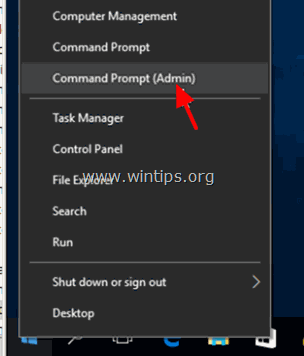
2. У командному рядку введіть наступну команду і натисніть Увійдіть .
- netsh int ip reset
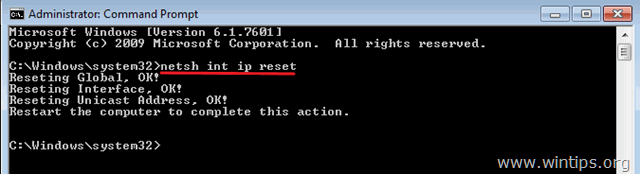
3. Закрийте командний рядок і перезапуск твій комп'ютер.
Рішення 4: Оновлення IP-адреси та скидання налаштувань DNS-адреси.
1. Відкрити підвищений командний рядок.
2. У вікні командного рядка введіть наступні три (3) команди по порядку (натисніть Увійдіть після введення кожного з них).
- ipconfig /release ipconfig /flushdns ipconfig /renew
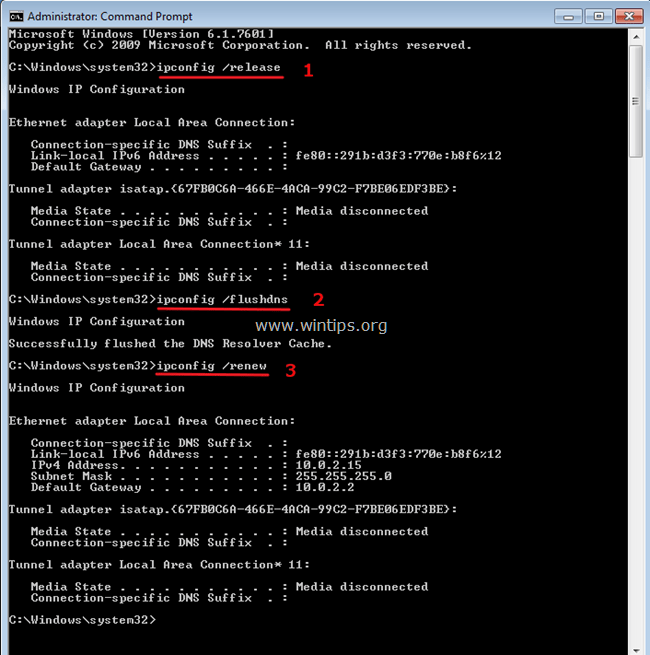
3. закрийте командний рядок і перезапуск твій комп'ютер.
Рішення 5: Змініть налаштування DNS.
1. перейдіть до Панель управління > Мережевий центр та центр обміну даними .
2. Натисніть Налаштування адаптера зліва.
3. двічі клацніть, щоб відкрити активне мережеве з'єднання (наприклад, "Підключення по локальній мережі").
4. натисніть кнопку Інтернет-протокол версії 4 (TCP/IPv4) ' і натисніть Властивості .
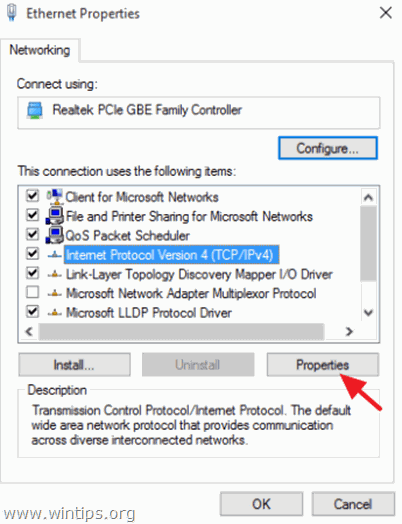
5. виберіть " Використовуйте наступні адреси DNS-серверів " та введіть наступні адреси DNS-серверів Google:
- 8.8.8.8 8.8.4.4
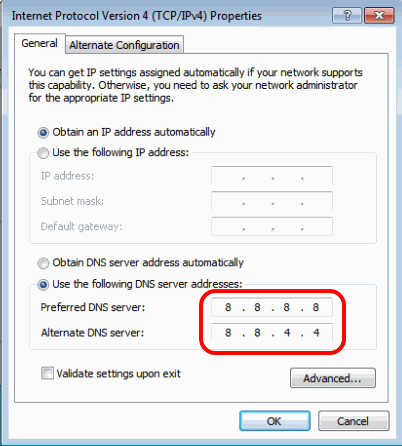
6. натисніть OK (двічі) закрити мережеві об'єкти.
7. Перезапуск твій комп'ютер.
Ось і все! Дайте мені знати, якщо цей посібник допоміг вам, залишивши свій коментар про ваш досвід. Будь ласка, поставте лайк і поділіться цим посібником, щоб допомогти іншим.

Енді Девіс
Блог системного адміністратора про Windows





